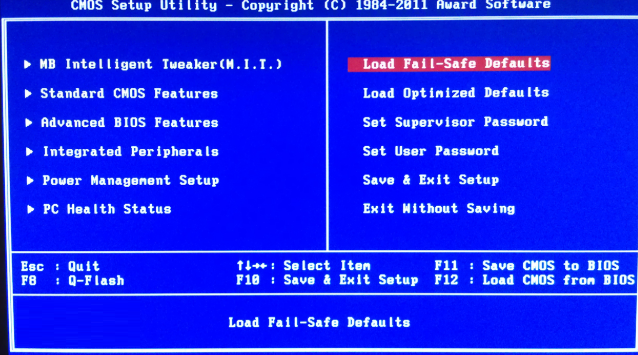Debido a la gran diversidad de fabricantes de ordenadores y BIOS en la evolución de los ordenadores, hay muchas maneras de entrar en la configuración de BIOS o CMOS. A continuación se muestra una lista de la mayoría de estos métodos, así como otras recomendaciones para acceder a la configuración de la BIOS.
Nota: Las computadoras Apple o Mac no tienen BIOS y en su lugar utilizan un EFI, que no necesita ser modificado dependiendo del hardware de la computadora, como por ejemplo un BIOS. EFI ofrece una mejor integración entre hardware y software para ordenadores Apple, eliminando virtualmente la necesidad de un BIOS.
Nota: Este documento no le ayudará si no puede entrar en la configuración CMOS con una contraseña.
Ordenadores nuevos
Los ordenadores fabricados en los últimos años le permiten entrar en la configuración de la BIOS utilizando una de las cinco teclas que se enumeran a continuación durante el proceso de arranque.
Nota: F1, F2 y F10 son teclas de función en la parte superior del teclado.
* Si al pulsar F2 se abre una herramienta de diagnóstico, la tecla de instalación es probablemente F10.
** F10 también se utiliza para el menú de inicio. Si F10 abre un menú de inicio, su clave de configuración es probablemente F2.
Las teclas de configuración deben presionarse cuando se enciende el ordenador. La mayoría de los usuarios verán un mensaje similar al ejemplo de abajo al inicio. Algunos equipos antiguos también pueden mostrar un bloque intermitente para indicar cuándo presionar F1 o F2.
Sugerencia: Si su computadora es nueva y no está seguro de qué tecla presionar cuando se inicie la computadora, intente presionar una o más teclas del teclado y mantenga presionada la tecla. Una vez que obtenga este error, podrá continuar o entrar en la configuración.
Nota: Si sigue sin poder acceder a la BIOS utilizando los métodos mencionados anteriormente, consulte el manual de la placa base para encontrar la tecla adecuada para acceder a la BIOS. La documentación de la placa base también está disponible en la página web del fabricante.
Una vez que haya entrado con éxito en la configuración CMOS, debería ver una pantalla similar al ejemplo de abajo. Su configuración CMOS puede diferir ligeramente, dependiendo del fabricante, pero siempre debe tener las mismas opciones en el menú de la izquierda o en la parte inferior de la pantalla.
También lea ¿Cómo encontrar el tipo, versión y fecha de la BIOS en su computadora?
¿Cómo modificar y guardar los cambios en la configuración de CMOS?
Una vez en la configuración CMOS, el método para cambiar la configuración a menudo depende del fabricante de la BIOS. Puede utilizar las teclas de flecha con la tecla Intro para seleccionar categorías y cambiar sus valores. Algunos fabricantes pueden pedirle que presione las teclas de Subir y Bajar Página para cambiar los valores.
Nota: Todos los fabricantes muestran las teclas en la parte inferior o derecha de la pantalla.
No puedo cambiar los valores de un parámetro que quiero utilizar.
Si intenta cambiar el reloj, la velocidad u otros ajustes sin tener la opción disponible, es porque no es compatible con la placa base. Si cree que esto debería ser soportado, es posible que necesite actualizar el BIOS.
Nota: Si los cambios que ha realizado parecen volver a la configuración predeterminada o si el ajuste de fecha y hora de la BIOS sigue retrasado, es posible que deba reemplazar la batería CMOS.
¿Cómo guardo los cambios?
Si se realizan cambios, debe guardar estos cambios, lo que normalmente se hace pulsando la tecla F10 del teclado. Si F10 no funciona, mire la tecla utilizada para guardar los ajustes en la parte inferior o superior de la pantalla.
Ordenadores antiguos
A diferencia de los ordenadores actuales, los antiguos (antes de 1995) tenían muchos métodos para acceder a la configuración de la BIOS. A continuación se muestra una lista de las secuencias principales que se deben presionar cuando el equipo comienza a acceder a la configuración de la BIOS.
- Ctrl + Alt + Esc
- Ctrl + Alt + Ins
- Ctrl + Alt + Entrada
- Ctrl + Alt + S
- Botón de inicio de página
- Parte inferior del botón de la página
BIOS DE ACER
Si el equipo no puede iniciarse o si desea restaurar la configuración de inicio de la BIOS y la computadora está usando una BIOS ACER, mantenga presionada la tecla F10 cuando encienda el equipo. Mientras mantiene presionada la tecla F10, debe escuchar dos pitidos que indican que se ha restablecido la configuración.
BIOS AMI
El FRIEND BIOS más antiguo se puede restaurar de nuevo pulsando la tecla Insertar mientras el ordenador está arrancando.
También lea ¿Cómo encontrar el tipo, versión y fecha de la BIOS en su computadora?
Disquetes BIOS o CMOS
Las primeras 486, 386 y 286 computadoras requirieron un disquete para acceder a la configuración de la BIOS. Estos discos se pueden llamar discos de UCI, BBU o SCU. Estos disquetes son exclusivos del fabricante de su ordenador, por lo que debe comprarlos. Consulte la lista de fabricantes de computadoras para obtener información de contacto.
Los primeros ordenadores IBM
Algunos de los primeros ordenadores IBM requieren que pulse ambos botones del ratón mientras el ordenador arranca para acceder a la configuración de la BIOS.
Otras sugerencias para mejorar
Por último, si ninguna de las sugerencias anteriores permite el acceso a su configuración CMOS, puede crear un error de clave bloqueada, haciendo que aparezca el indicador de configuración de CMOS hasta que pulse una tecla para continuar. Para ello, mantenga pulsada una tecla del teclado sin soltarla (puede recibir varios pitidos al hacerlo. Siga presionando la tecla hasta que el ordenador deje de arrancar y tenga la opción de entrar en la configuración.
Otros consejos interesantes:
- ¿Cómo borrar la memoria CMOS para restablecer la configuración de la BIOS? A veces podemos encontrar que nuestro ordenador sufre de problemas de hardware que no entendemos y no sabemos cómo resolverlos. Una posible solución a estos problemas podría ser restablecer el…
- ¿Cómo acceder al modo seguro en Windows? Nota: El acceso al modo seguro para Windows requiere el uso de un teclado. Si el teclado de su ordenador no funciona, no podrá acceder al modo sin fallos. Microsoft Windows 10 Pulse…….
- Cómo introducir el mismo texto en varias celdas de Excel En Microsoft Excel, puede introducir los mismos datos o texto en varias celdas a la vez siguiendo los sencillos pasos que se indican a continuación. Resalta todas las celdas que quieras tener…..
- Cómo acceder a un ordenador remoto a través de Internet Aquí hay una lista de algunos de los métodos más populares para conectarse de forma remota a otro ordenador y obtener acceso remoto o asistencia. En primer lugar, presentaremos una lista de servicios en……
- Cómo acceder de forma remota a otro ordenador Ya te has preguntado cómo acceder de forma remota al ordenador de tu amigo desde tu ordenador, hemos reunido tres consejos de trabajo para acceder a cualquier ordenador. Puede utilizar todas las….